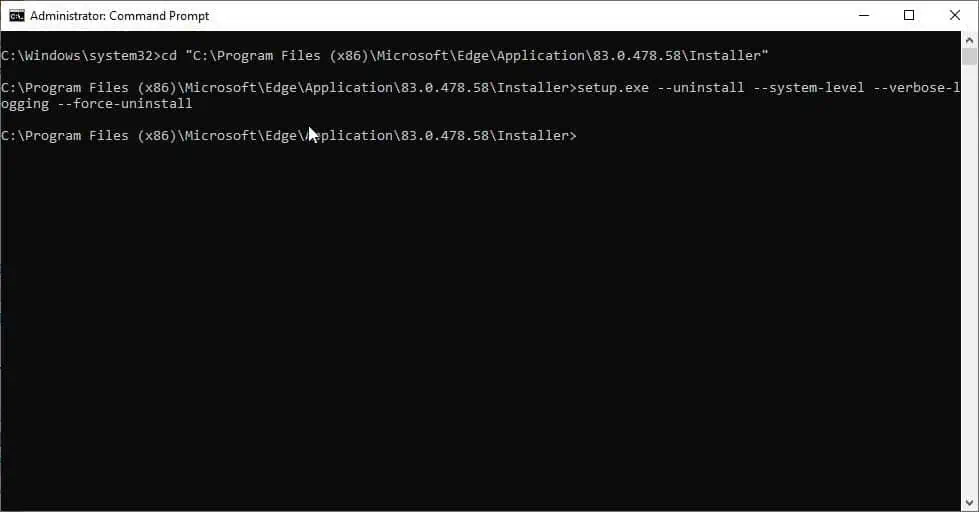Windows10でChromiumベースのMicrosoftEdgeをアンインストールする方法は次のとおりです。
2分。 読んだ
上で公開
MSPoweruser の編集チームの維持にどのように貢献できるかについては、開示ページをお読みください。 続きを読む
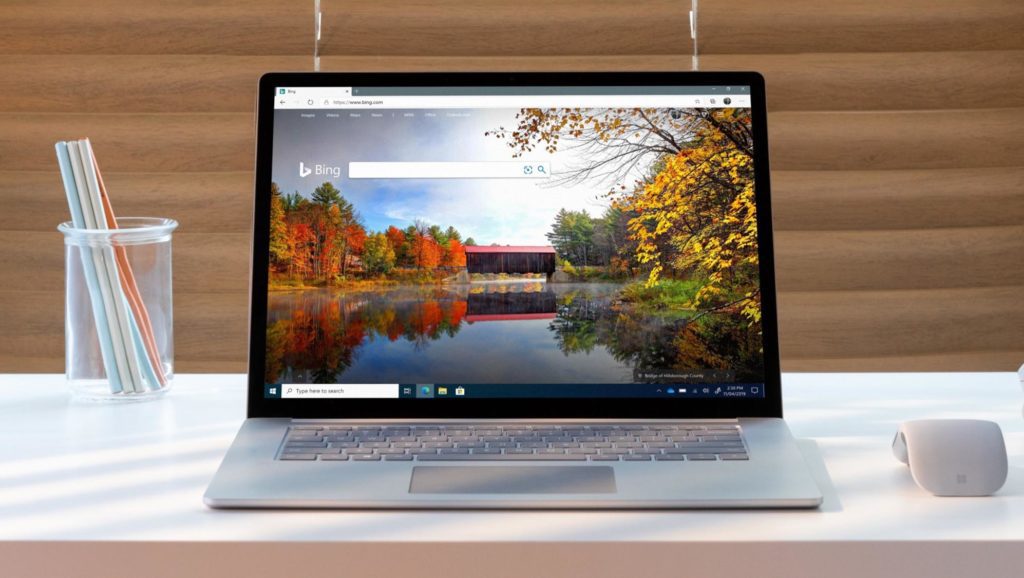
MicrosoftEdgeを再構築するためにChromiumを採用するというMicrosoftの動きは、テクノロジー業界にとって驚きでしたが、Chromiumベースのブラウザは優れたパフォーマンスと信頼性を意味するため、ほとんどの人がMicrosoftの決定を歓迎しました。 新しいMicrosoftEdgeは、Windows 10、Windows 7、macOS、iOS、Androidを含むすべての主要なプラットフォームで利用できるようになりました。
新しいMicrosoftEdgeブラウザーは、そのパフォーマンスと信頼性で多くの賞賛を得ていますが、Windows Updateを介して新しいEdgeをインストールすると、従来のEdgeブラウザーが自動的に削除されます。さらに心配なのは、ブラウザーをコンピューターからアンインストールできないことです。 Windows 10 PCを使用して、従来のEdgeを復活させます。 Chromium Edgeを手動でインストールすることは、古いEdgeに別れを告げたくない場合に検討する必要があります。そうすることで、ブラウザーをアンインストールでき、クラシックが自動的に再インストールされるためです。 Windows 10PCのEdgeブラウザー。
それでも、Windows Updateを介して新しいEdgeブラウザーを誤ってインストールし、クラシックEdgeを取り戻したい場合は、世界の終わりではありません。 いくつかの手順に従うだけで、それを行うことができます。
WindowsUpdateを介してインストールしたChromiumMicrosoftEdgeをアンインストールする方法
- Windowsのロゴをクリックします
- 「コマンドプロンプト」と入力すると、アプリが表示されます。 それを右クリックしてクリックします 管理者として実行
- 次のコマンドを次々にコピーして貼り付けます
C:\ Program Files(x86)\ Microsoft \ Edge \ Application \ 83.0.478.58 \ Installer
setup.exe --uninstall --system-level --verbose-logging --force-uninstall
画像:Techdows - これで、古いEdgeブラウザにアクセスできるようになります。
クラシックエッジを復活させるためにクロムエッジを取り除くことを実際に楽しみにしている人は何人いますか? 以下のコメントでお知らせください。